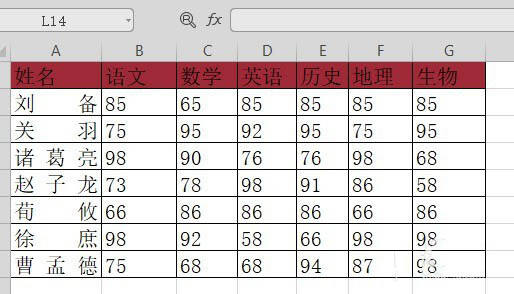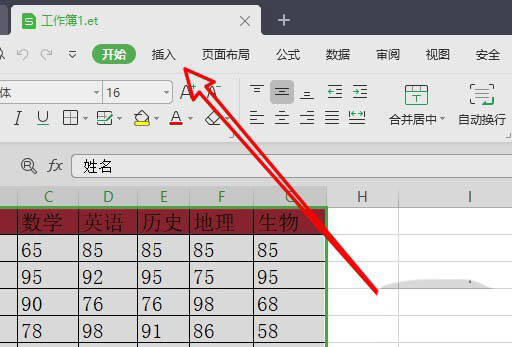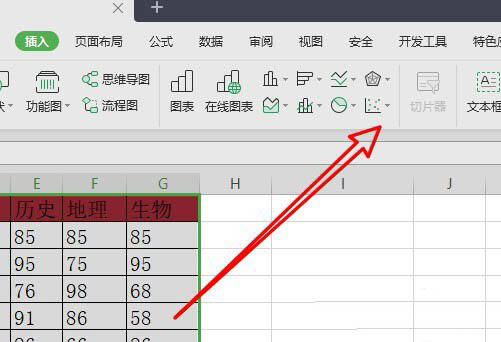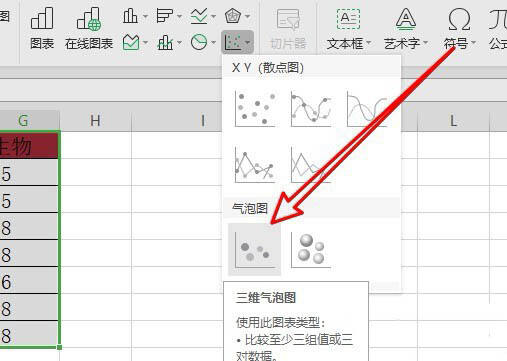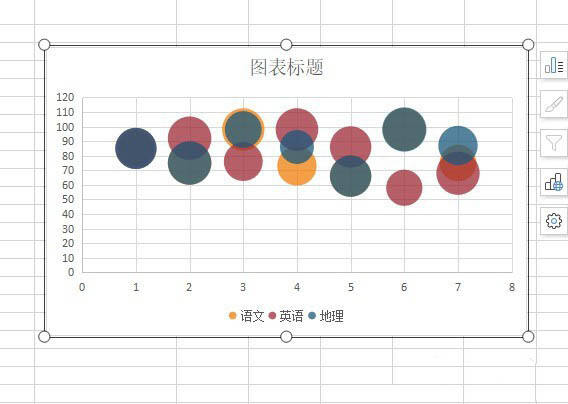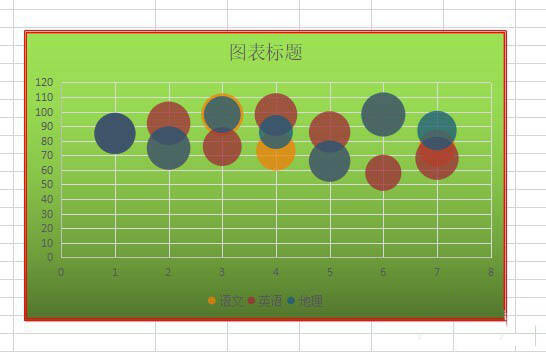wps2019表格数据怎么制作气泡图表效果?
办公教程导读
收集整理了【wps2019表格数据怎么制作气泡图表效果?】办公软件教程,小编现在分享给大家,供广大互联网技能从业者学习和参考。文章包含267字,纯文字阅读大概需要1分钟。
办公教程内容图文
1、首先在电脑上用wps2019打开要编辑的表格。
2、然后点击wps2019菜单栏上的插入菜单。
3、接着点击插入工具栏上的“图表”的按钮。
4、接下来在弹出的下拉菜单中选择气泡图的菜单。
5、这时就可以在表格中插入一个气泡图。
6、右键点击图表,在弹出菜单中设置图表的背景与边框就可以了。
办公教程总结
以上是为您收集整理的【wps2019表格数据怎么制作气泡图表效果?】办公软件教程的全部内容,希望文章能够帮你了解办公软件教程wps2019表格数据怎么制作气泡图表效果?。
如果觉得办公软件教程内容还不错,欢迎将网站推荐给好友。